Как зарегистрироваться на Фейсбуке бесплатно
Наверняка вы уже слышали о самой популярной и распространенной социальной сети Facebook.com (Фейсбук). Она уже насчитывает более 800 миллионов пользователей по всему миру. Именно поэтому, благодаря своей распространенности, Фейсбук на сегодня объединяет многомиллионное интернет-сообщество на своих страницах. И если вы уже решили стать членом этого сообщества, то все, что вам необходимо сделать, это зарегистрироваться на официальном сайте социальной сети. Как зарегистрироваться на Фейсбуке вам подскажет данное пошаговое руководство. Для этого вам не нужно обладать какими-либо специальными знаниями. Напротив, регистрация на сайте довольно проста, не отнимает много времени и является абсолютно бесплатной услугой.
Итак, чтобы зарегистрироваться в фейсбуке бесплатно, вам достаточно иметь свою интернет почту, т.е. зарегистрированный email, к которому у вас есть доступ. Если же у вас его еще нет, то рекомендуем воспользоваться бесплатными сервисами по предоставлению электронной почты (mail. ru, yandex.ru и другие).
ru, yandex.ru и другие).
Если с электронной почтой все в порядке, то далее вам необходимо перейти на сайт Facebook.com, ну или набираете в любом поисковике «фэйсбук регистрация» или «фэйсбук вход» (в этом случае вы все равно рано или поздно попадете на официальный сайт Фейсбука – ведь регистрироваться все равно там).. После этого перед вами откроется главная страница сайта с приглашением пройти регистрацию, как показано на рисунке:
Как вы уже заметили, блок регистрации состоит из стандартных полей, которые вам необходимо заполнить:
- Имя
- Фамилия
- Электронный адрес
- Поле проверки электронного адреса
- Пароль
- Пол
- День рождения
Причем следует помнить, что для полей Имя и Фамилия, как правило, нет ограничений (т.е. вы можете вводить символы как на русском, так и на английском языке или в любом сочетании). Однако в поле электронного адреса вам необходимо ввести свой настоящий электронный адрес в формате xxxxx@xxxx. xx, где первая часть является названием вашего почтового ящика, а вторая часть содержит название вашего почтового сервера (например, mail.ru, yandex.ru, gmail.com и другие).
xx, где первая часть является названием вашего почтового ящика, а вторая часть содержит название вашего почтового сервера (например, mail.ru, yandex.ru, gmail.com и другие).
Далее вам нужно придумать для вашего будущего аккаунта пароль. Причем следует уделить особое внимание уникальности пароля. Ни в коем случае не используйте в качестве пароля какие-либо личные данные, которые несложно будет подобрать злоумышленникам (например, номер мобильного, дата рождения и т.п.). Лучше всего использовать как цифры, так и буквы (заглавные и строчные) и некоторые символы %, $, =, _ , причем в различных сочетаниях. Вот пример сложного и надежного пароля: r4Wt$_yD_%k6q1$_gTN4.
Далее, чтобы зарегистрироваться на Фэйсбуке вам останется только указать свой пол и дату рождения. Пример заполнения полей регистрации представлен на следующем рисунке:
После того, как вы заполнили все поля и проверили введенные вами данные, вам остается нажать на кнопку «Регистрация». В следующем окне социальная сеть предложит вам произвести поиск ваших друзей с помощью вашей электронной почты, скайпа или с помощью других сервисов. Однако данный шаг вы можете пропустить.
Однако данный шаг вы можете пропустить.
На следующем этапе вам будет предложено заполнить личную информацию о себе. Вы также можете пропустить данный шаг.
Далее вы можете установить (загрузить) вашу фотографию для того, чтобы ваш аккаунт был более узнаваем. После этого вам нужно нажать на кнопку «Сохранить и продолжить» или же пропустить данный шаг.
Теперь пришло время вспомнить о вашем почтовом ящике, адрес которого вы вводили при регистрации. Дело в том, что на данный почтовый адрес вам было выслано письмо для подтверждения регистрации. Поэтому вам необходимо зайти в ваш почтовый ящик и в папке Входящие необходимо открыть письмо с названием «Последний этап регистрации на Facebook». Когда вы откроете это письмо, вы увидите следующее сообщение:
В данном письме вам необходимо выполнить указанные действия. Если вы все сделали правильно, то в следующем окне вы увидите сообщение о том, что ваша регистрация на Фейсбуке подтверждена.
После этого последнего шага перед вами откроется главная страница вашего профиля. Здесь вы можете начать полноценную работу с вашим аккаунтом. Например, искать друзей, общаться с другими пользователями, присоединяться или создавать свои сообщества, делиться полезными ссылками, загружать видео и музыку, размещать свои фото и многое другое.
Как создать Страницу в Facebook
Чтобы развивать вашу компанию в сети и привлекать новых клиентов, создайте Страницу в Facebook. Для этого введите название, выберите категорию, укажите настройки Страницы, а после — добавьте всю необходимую информацию о компании и ее продуктах. В статье детально разберем каждый из этих шагов.
Шаг 1. Создайте Страницу
Авторизуйтесь в вашей учетной записи Facebook. Сверху нажмите на значок меню.
Справа в столбике «Создать» выберите «Страница».
Введите название Страницы
Введите такое же название, которое используете в других каналах. Так ваша аудитория легко найдет вас в Facebook и сможет подписаться.
Так ваша аудитория легко найдет вас в Facebook и сможет подписаться.
Читайте подробнее: «Какие названия Страниц можно использовать на Facebook»
Выберите категорию
Выберите из предложенных категорий ту, которая описывает тип или сферу деятельности компании. На основании установленных категорий Facebook будет подбирать аудиторию, которую заинтересует ваша Страница.
Вы можете выбрать до трех категорий для одной Страницы.
Введите описание Страницы
Добавьте описание Страницы, чтобы пользователи могли больше узнать о компании, ее товарах и услугах.
Максимальная длина описания — 255 символов.
Нажмите «Создать Страницу».
Шаг 2. Настройте Страницу
Далее загрузите фото профиля и обложки, добавьте кнопку, чтобы пользователи могли связаться с вами через другие каналы, создайте имя пользователя и добавьте дополнительную информацию о вашей компании — контакты, местоположение, часы работы и другое.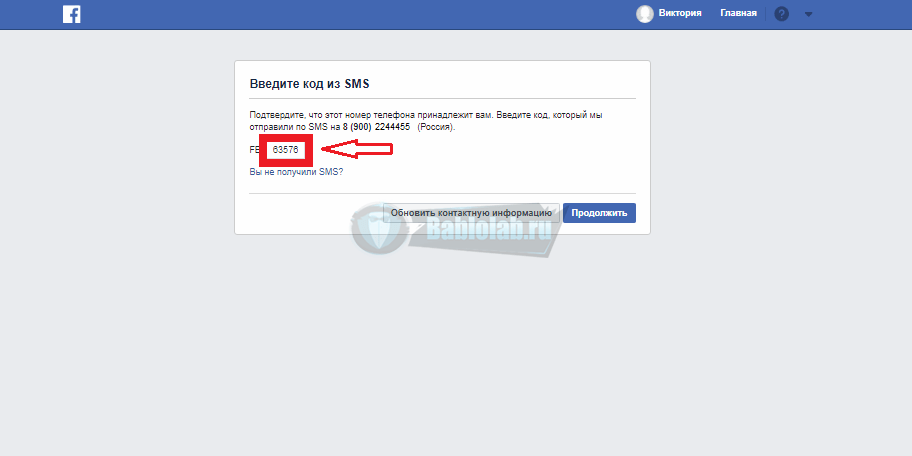
Загрузите фото профиля и обложки
Для фото профиля выберите логотип компании — это поможет выстраивать узнаваемость бренда и позволит клиентам идентифицировать ваши посты в ленте.
Перетащите изображения в рабочую область или выберите их на вашем компьютере. Поменяйте их расположение, если необходимо.
Рекомендовано использовать фото профиля 170*170 px, а фото обложки — 1640*856 px.
Добавьте кнопку CTA
Клиенты вашей компании могут связываться с вами через кнопку СТА. Под обложкой Страницы нажмите «Добавить кнопку» и выберите тип кнопки. К примеру, «Заказать», «Забронировать», «Позвонить», «Отправить сообщение» и так далее.
Например, кнопка «Отправить сообщение» будет перенаправлять пользователей в мессенджер, где они смогут подписаться на чат-бота, задать вопрос службе поддержки, или проконсультироваться с менеджером, записаться на мероприятие и сделать заказ. С помощью кнопки «Отправить эл. письмо» пользователи смогут отправить письмо на указанный вами электронный адрес.
письмо» пользователи смогут отправить письмо на указанный вами электронный адрес.
После создания кнопки CTA вы можете ее отредактировать, удалить или протестировать. Для этого нажмите на «Редактирование кнопки …» и выберите нужное действие.
Создайте имя пользователя
Чтобы клиенты могли легко перейти по ссылке на вашу Страницу, добавьте уникальное имя пользователя, которое будет отображаться в ссылке на вашу страницу.
Под названием вашей Страницы, нажмите «Создать @имя_пользователя».
Введите имя пользователя.
Для имени пользователя можно использовать буквы, цифры и точки. Длина имени должна быть от 5 до 50 символов. Читайте также: «Что нужно учитывать, создавая имя пользователя или псевдоним на Facebook?»
Добавьте информацию о компании
Чтобы повысить уровень доверия потенциальных клиентов, добавьте информацию о компании. Для этого напишите описание своей Странице — какие вы услуги предоставляете и чем можете быть полезны, укажите контакты, добавьте адрес, часы работы и другую информацию.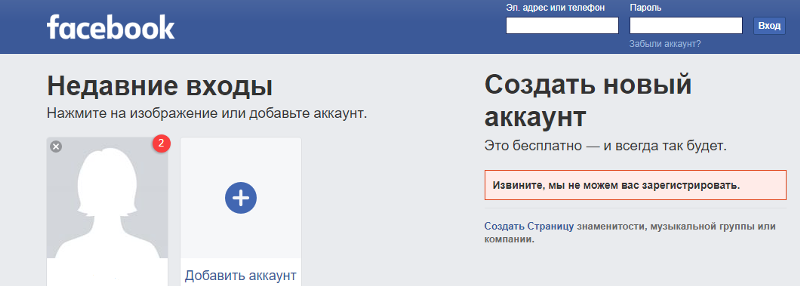
Чтобы заполнить нужные данные , перейдите во вкладку «Редактировать» в меню слева.
Общая информация
В разделе «Общее» находится информация, которую вы заполнили при создании страницы — название, описание Страницы и имя пользователя. Если нужно, отредактируйте ее.
Категории
Далее, прокрутите вниз. Пересмотрите выбранные категории и убедитесь, что вы указали их правильно. При необходимости, добавьте новые.
Контактная информация
Добавьте контактную информацию компании: номер телефона, номер телефона WhatsApp, электронный адрес и ссылку на сайт. Это поможет потенциальным клиентам найти удобный способ связаться с вами.
Если у вашей Страницы нет контактной информации, выберите «У моей Страницы нет …».
Местоположение
Если планируете использовать Facebook для продвижения локального бизнеса и привлечения местных, укажите местоположение — адрес, город, индекс или добавьте свой адрес на карте.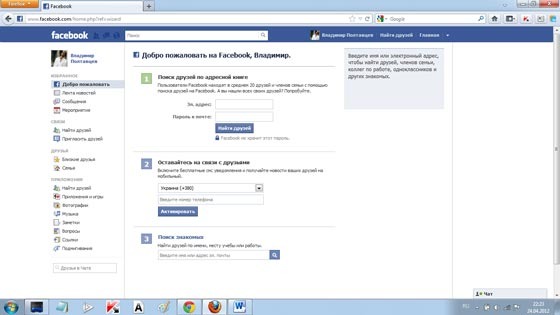
Если у вас нет адреса, выберите «У моей Страницы нет местоположения».
Также вы можете указать дополнительные сведения о местоположении или зоне обслуживания.
Часы работы
Чтобы клиенты знали, в какое время с вами можно связаться, добавьте часы работы для каждого дня недели.
Если в работе вашей компании произошли изменения в связи с пандемией, укажите их в блоке «Обновления в связи с коронавирусом (COVID-19)». Если связанные с другими обстоятельствами — блоке «Временные изменения в работе».
Другая информация
В разделе «Еще» можно добавить ссылку на политику конфиденциальности и рассказать о принципах работы, предоставляемых товарах и услугах.
Также вы можете скопировать QR-код и добавить его, к примеру, на ваш сайт.
Чтобы информировать клиента о ценах услуг вашей компании, укажите диапазон цен.
Также можно добавить аккаунты в других социальных сетях, например, Instagram, Twitter, YouTube, Pinterest и так далее.
Шаг 3. Развивайте Страницу
Чтобы развивать свою Страницу и повышать эффективность ее работы, используйте бесплатные рекомендации и обучающие материалы от Facebook. Для этого в меню слева выберите вкладку «Ресурсы и инструменты». Ознакомьтесь с предложенными советами, руководствами, инструментами и другими полезными материалами.
Разработайте стратегию продвижения Страницы и используйте инструменты рекламы Facebook Ads, чтобы привлекать новых подписчиков, взращивать лиды и повышать продажи. Платформа позволяет точно таргетировать рекламу на целевую аудиторию: вы можете выбрать пол, возраст пользователей, их интересы. Ознакомьтесь с руководством о настройке рекламы в Facebook, чтобы создавать эффективные рекламные кампании.
Чтобы повысить качество коммуникации с подписчиками Страницы и автоматизировать работу, создайте бесплатно чат-бота для Facebook Messenger с помощью SendPulse. Так вы сможете взаимодействовать с клиентами 24/7. В зависимости от поставленных задач чат-бот будет мгновенно отвечать на вопросы пользователей, принимать заказы, сегментировать аудиторию или продвигать лиды дальше по воронке продаж.
В зависимости от поставленных задач чат-бот будет мгновенно отвечать на вопросы пользователей, принимать заказы, сегментировать аудиторию или продвигать лиды дальше по воронке продаж.
Обновлено: 28.08.2022
Логотип | Приложение Facebook | Brand Resource Center
Логотип приложения FacebookЛоготип приложения Facebook Логотип «f» — один из наших самых узнаваемых активов во всем мире. Он используется для представления продукта Facebook (веб-сайта или мобильного приложения). Основное использование логотипа «f» — реклама вашей организации на Facebook. Например, когда вы говорите «Найдите нас на Facebook» и ссылаетесь на свою страницу Facebook, уместно использовать логотип «f». Логотип «f» также может относиться к контенту из Facebook или интеграции вашего продукта с Facebook. Никогда не используйте словесный знак Facebook.
Никогда не используйте словесный знак Facebook.
Logo Pack
Я прочитал и принимаю применимые инструкции и другие условия использования.
Загрузить
Использование нашего логотипа
При представлении вашего присутствия на Facebook мы просим вас использовать логотип «f». Этот логотип является одним из наших самых узнаваемых знаков во всем мире и отформатирован для отображения в разных размерах. В частности, мы требуем, чтобы логотип «f» не был деконструирован, а одобренный знак был представлен в синем или белом цвете Facebook. Утвержденные файлы логотипа «f» можно загрузить здесь, в Brand Resource Center.
Основное использование
Основное использование логотипа «f» — продвижение вашей организации на Facebook. Логотип «f» также может относиться к контенту из Facebook или интеграции вашего продукта с Facebook. Никогда не используйте словесный знак Facebook.
Групповые значки
Логотип «f» можно использовать отдельно или вместе с другими значками социальных сетей.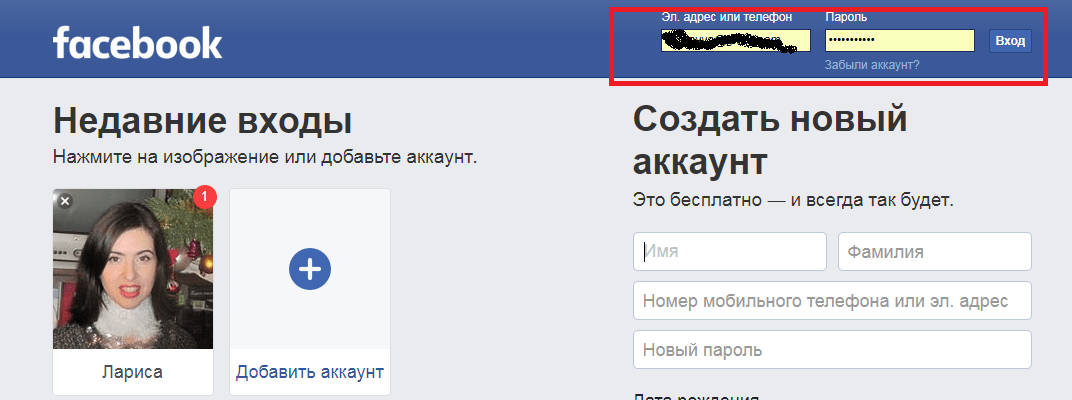 Его следует использовать такого же размера, как и соседние значки. Обязательно сохраните его форму и пропорции и обеспечьте достаточное свободное пространство между логотипами.
Его следует использовать такого же размера, как и соседние значки. Обязательно сохраните его форму и пропорции и обеспечьте достаточное свободное пространство между логотипами.
Что нужно делать
НЕОБХОДИМО использовать логотип «f» для обозначения вашего присутствия на Facebook, например вашей Страницы, профиля, группы или мероприятия.
НЕОБХОДИМО включать четкий призыв к действию, сообщающий о том, что вы используете Facebook (например, «Нравится нам на Facebook»).
НЕОБХОДИМО убедиться, что логотип «f» равен по размеру соседним значкам. Обязательно сохраните его форму и пропорции и обеспечьте достаточное свободное пространство между логотипами.
Dont’s
НЕ анимируйте и не изготавливайте физические объекты в форме логотипа «f».
ЗАПРЕЩАЕТСЯ каким-либо образом изменять логотип «f», например, изменять дизайн, масштаб или цвет. Если вы не можете использовать правильный цвет из-за технических ограничений, используйте черно-белый.
НЕ подразумевайте партнерство, спонсорство или одобрение и не делайте логотип «f» самой отличительной или заметной чертой того, что вы создаете.
Цифровые и печатные цветные приложения
Для цифровых приложений используйте HEX или RGB. Для приложений печати существует два типа значений цвета: PMS и CMYK.
Значения HEX и RGB используются для цифровых приложений, таких как веб-сайты, онлайн-баннеры, видеоролики, цифровые рекламные щиты и т. д.
CMYK следует использовать в офсетной и цифровой печати, т. е. полноцветных брошюр, листовок , плакаты.
PMS следует использовать только для офсетной печати. Используйте PMS для таких приложений, как трафаретная печать, фирменные бланки, высокая печать и везде, где используется плашечный цвет.
Синий Facebook для цифровых
- RGB — 24 119 242
- HEX — 1877F2
Facebook Blue for Print
- CMYK Coated — 83 52 00 00
- CMYK Uncoated — 77 36 00 00
- PMS Coated — 2727C
- PMS Uncoated — 2382U
Использование для определенной аудитории
Рекламодатели
Если вы используете активы бренда Facebook на телевидении, в цифровой рекламе или в печатной упаковке, перед запуском вы должны отправить свое объявление команде Facebook на проверку.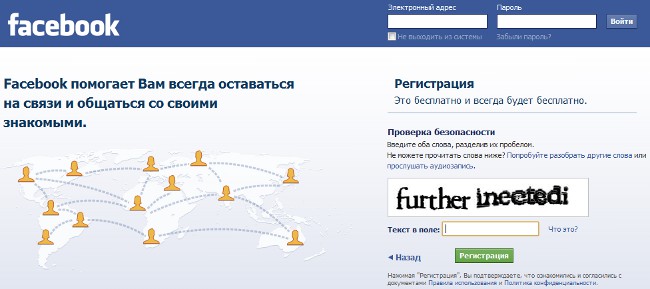 Если вы являетесь партнером Facebook или работаете над спонсорством Facebook, обратитесь к своему контактному лицу в Facebook. Они предоставят руководство по бренду и разрешение по мере необходимости.
Если вы являетесь партнером Facebook или работаете над спонсорством Facebook, обратитесь к своему контактному лицу в Facebook. Они предоставят руководство по бренду и разрешение по мере необходимости.
Реклама на Facebook
При разработке креатива для рекламы на Facebook следуйте рекомендациям по рекламной политике на странице facebook.com/policies/ads, в которых указано, какие типы рекламного контента разрешены.
Если вы хотите использовать анимированную или трехмерную концепцию в своем объявлении на Facebook, не включайте какие-либо активы бренда Facebook, значки, пользовательский интерфейс, элементы пользовательского интерфейса или любые элементы, которые могут напоминать Facebook или его продукты. Мы призываем вас проявлять творческий подход в своих объявлениях, показывая специальные эффекты или анимацию в своем видео, не используя пользовательский интерфейс Facebook для вашего контакта в Facebook. Они предоставят руководство по бренду и разрешение по мере необходимости.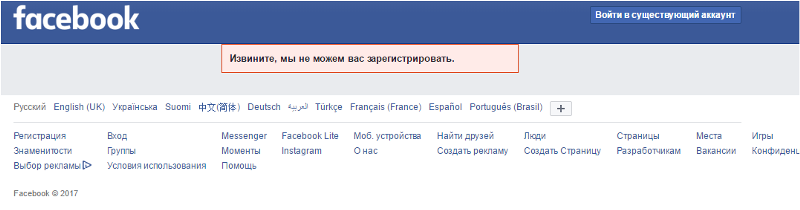
Упаковка и мерчандайзинг
Facebook не разрешает и не лицензирует какие-либо из своих активов для использования в товарах или других продуктах, таких как одежда, головные уборы или кружки. В определенных обстоятельствах вы можете использовать логотип «f» на упаковке продукта, но вы должны следовать приведенным здесь правилам использования и подать запрос на получение разрешения.
Использование контента Facebook
Не показывайте бренд Facebook на видном месте
Активы бренда Facebook не должны быть самой заметной частью вашего маркетингового креатива, чтобы подразумевать партнерство, спонсорство или одобрение.
Не используйте бренд Facebook ненадлежащим образом
Это относится к материалам, связанным с порнографией, незаконной деятельностью или материалам, нарушающим условия Facebook. Креатив, показывающий активы Facebook в негативном контексте, не будет одобрен.
Как отправить запрос
Пожалуйста, отправьте запрос на получение разрешения, если вам нужно использовать активы бренда в любом из следующих случаев:
Маркетинг или реклама, которая появляется на телевидении или в Интернете
Книги, пьесы, телешоу и сценарии фильмов
Печатная упаковка
Реклама, появляющаяся на наших продуктах, будет проверяться нашей командой по рекламной политике и не требует разрешения здесь. Для получения более подробной информации посетите Политику рекламы Meta.
Для получения более подробной информации посетите Политику рекламы Meta.
При разработке креатива для рекламы на Facebook следуйте рекомендациям Ad Policy. Не подразумевайте ассоциацию или одобрение бренда или продукта Facebook, если их нет.
Все другие формы маркетинга не требуют разрешения, но должны использовать официально предоставленные активы и соблюдать правила этого сайта. Обратите внимание, что мы можем обрабатывать запросы только на английском языке.
Отправить запрос
Юридический отдел
Компания Meta выделяет значительные ресурсы на развитие и защиту своей интеллектуальной собственности. Помимо регистрации своих товарных знаков и логотипов по всему миру, Meta защищает свои права от людей, злоупотребляющих ее товарными знаками.
Товарные знаки Meta принадлежат Meta и могут использоваться только в соответствии с настоящим руководством или с разрешения Meta. Список некоторых товарных знаков Meta можно найти здесь. Вы не можете использовать или регистрировать или иным образом заявлять права на любой товарный знак Meta, в том числе в качестве или как часть любого товарного знака, знака обслуживания, названия компании, торгового имени, имени пользователя или регистрации домена. Вы не должны использовать или заявлять права на какой-либо товарный знак способом, сходным до степени смешения с товарными знаками Meta или разбавляющим их, в том числе в качестве товарного знака или любой его части. Не используйте товарные знаки Meta для чего-либо, что противоречит Условиям предоставления услуг или Стандартам сообщества Meta.
Вы не должны использовать или заявлять права на какой-либо товарный знак способом, сходным до степени смешения с товарными знаками Meta или разбавляющим их, в том числе в качестве товарного знака или любой его части. Не используйте товарные знаки Meta для чего-либо, что противоречит Условиям предоставления услуг или Стандартам сообщества Meta.
Мы можем отозвать разрешение на использование товарных знаков Meta в любое время. Meta оставляет за собой право отказать в одобрении контента, который он считает несовместимым с брендом Meta.
около
термины
Помощь
© 2023 Meta
Как создать официальную страницу Facebook
Опубликовано: 21 августа 2012
Что является официальной страницей Facebook
Официальная страница Facebook, которую иногда называют «фан-страницей», — это страница, которую вы можете создать на Facebook для своего бизнеса, организации и бренда, чтобы делиться интересным контентом и общаться с людьми.
Вы можете привлекать и развивать свою аудиторию, публикуя контент на регулярной основе, и люди, которым понравилась ваша Страница, будут получать обновления в своей Ленте новостей. Сегодня у каждого известного и интересного человека или компании есть страница в Facebook — Disney, Converse, Eminem или Rihanna — так почему бы и вам не завести ее? Все, что вам нужно сделать, это иметь свою собственную учетную запись Facebook, и вы все готовы создать новую страницу Facebook.
Для чего нужна страница Facebook?
У Facebook почти 900 миллионов пользователей по всему миру, и это хорошая база для того, чтобы связаться с большим количеством людей. Если вы хотите продвигать свой собственный бизнес, ваше взаимодействие на странице Facebook может повысить осведомленность людей о вашем бизнесе, они узнают о вашем бизнесе, и это может создать лояльность и заставить людей рекомендовать ваши услуги. Другой очень положительный момент заключается в том, что создание вашей страницы в Facebook бесплатно, и у вас может быть неограниченное количество поклонников, в отличие от вашей обычной учетной записи Facebook, которая ограничена 5000 друзей.
Как создать страницу в Facebook?
Перейдите на http://www.facebook.com/pages и нажмите кнопку «Создать страницу», расположенную в правом верхнем углу страницы.
Появится экран, на котором нужно выбрать тип вашей страницы ( Местный бизнес или место , Компания , Организация или учреждение , Бренд или продукт , Артист , группа или общественный деятель , Развлечения , Дело или сообщество ). Однако не беспокойтесь, если вы выберете неподходящий тип, вы можете отредактировать его позже.
Различия между типами страниц
Тем не менее, хорошо иметь в виду различные варианты информации, которую вы можете заполнить, выбрав тот или иной вариант. Тем не менее, вы будете знать это до тех пор, пока не создадите свою Страницу и не поймете, что вам может понадобиться добавить больше информации, чем позволяет ваш тип Страницы. Чтобы обобщить различия между шестью типами страниц, посмотрите на таблицу ниже.
Как видите, последние два варианта — «Развлечения» и «Причина» или «Сообщество» — очень ограничены с точки зрения возможных деталей, поэтому вы можете выбрать другой тип Страницы.
Когда вы выбираете свою категорию, вы можете заполнить поля «Категория», «Имя», «Адрес», «Номер телефона», а затем поставить галочку, подтверждающую, что вы «согласны с условиями Facebook Pages».
Будьте осторожны при именовании своих страниц в Facebook, потому что, как только у вас будет более 100 поклонников, вы больше не сможете редактировать их (даже если вы обратитесь в Facebook и потребуете от них сделать это).
После заполнения данных вы будете перенаправлены на следующую страницу, состоящую из трех отдельных шагов. На первом этапе вам будет предложено выбрать изображение профиля для вашей фан-страницы. На втором этапе вам будет предложено ввести некоторую дополнительную информацию о странице — некоторый базовый обзор цели страницы, а также вы можете добавить ссылку на свой собственный веб-сайт. На третьем шаге вы сможете выбрать уникальный веб-адрес Facebook (если вы знакомы с SEO, вы знаете, что это может иметь большое значение, поэтому тщательно продумайте URL-адрес, потому что, как и имя, вы не будете быть в состоянии изменить его.
